Udvide Smart Store Analytics
Erfarne brugere af Smart Store Analytics kan få adgang til relevante data og analyser fra deres eget Data Lake Storage. Adgang kan ske via alle andre tjenester eller programmer, der understøtter definitionen af Microsoft Azure Data Lake Storage og Common Data Model, f.eks. Microsoft Azure Synapse Analytics, Microsoft Azure Data Factory eller Microsoft Power BI.
Vigtigt
Du skal bruge Microsoft Azure Data Lake Storage Gen2, da Microsoft Azure Data Lake Storage Gen1 ikke er kompatibel.
Smart Store Analytics-datamodellen overholder Azure Synapse-databaseskabelonerne for Retail, er forbedret med oplysninger om Smart Store Analytics og forenkler forbindelsen mellem andre programmer og datasøens data.
Smart Store Analytics-datasøens struktur
Smart Store Analytics-datasøen følger Common Data Model-definition (Common Data Model-metadata).
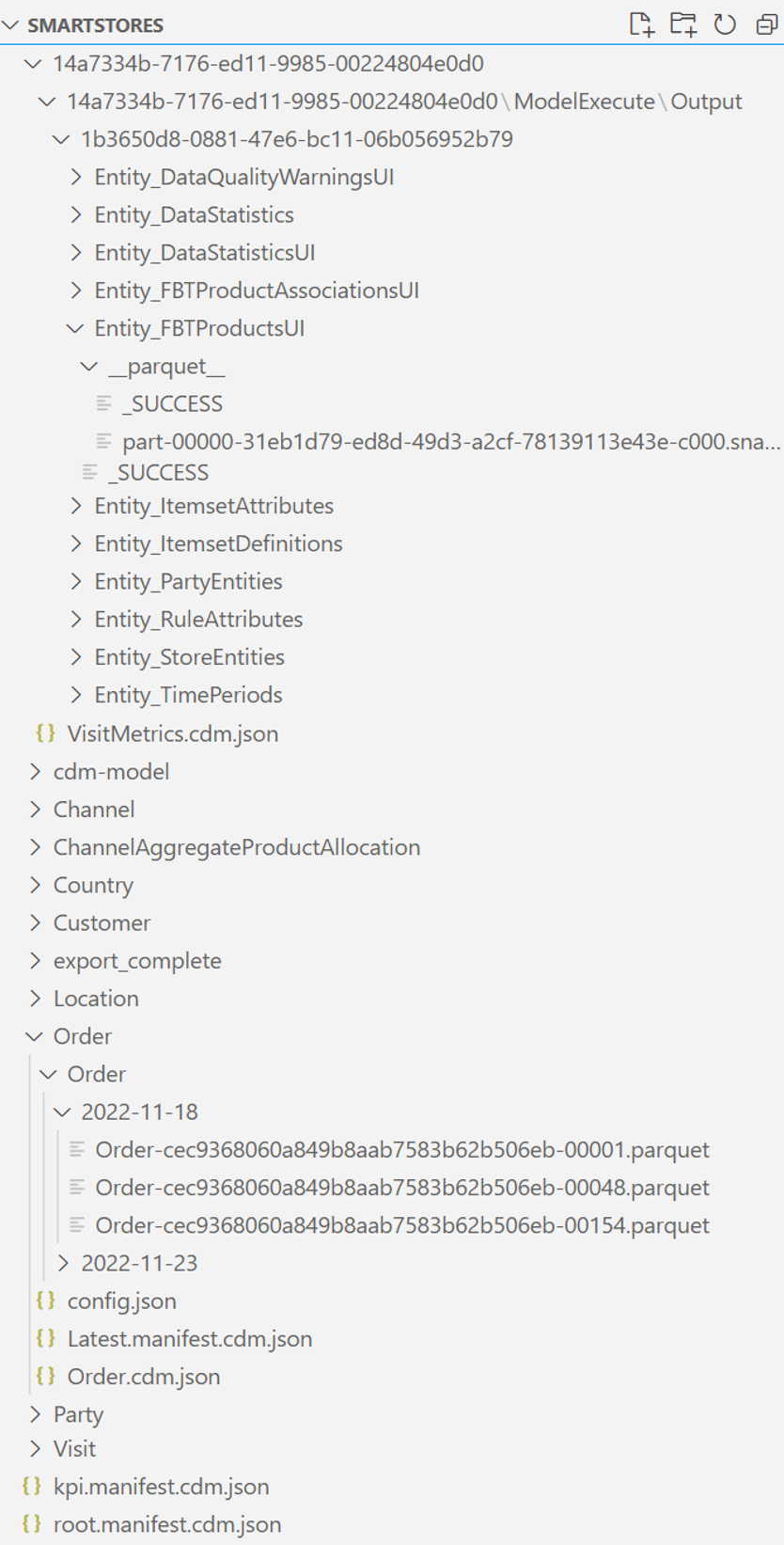
Rodmappen hedder smartstores/. Under rodmappen findes to snapshots af data:
Data, der er transformeret fra Smart Store-udbyderen (rå Smart Store-data)
Rodens Common Data Model-manifestet for de rå data er root.manifest.cdm.json. Manifestfilen henviser til skemafilerne og de faktiske datafiler, der findes i undermapperne (navngivet efter tabellerne), f.eks. smartstores/Order/.
De enkelte tabellers undermapper indeholder:
skemafil, der definerer tabelmetadata, kolonner og typer, i tabelnavn.cdm.json-format, f.eks. Order.cdm.json
Datafiler, også kaldet datapartitioner eller tabelposter, i parquet-format, f.eks. Order-cec9368060a849b8aab7583b62b506eb-00001.parquet
Data genereret af detailanalyser og AI-moduler fra de rå Smart Store-data
Alle genererede data findes i en GUID-navngivet mappe, f.eks. smartstores/14a7334b-7176-ed11-9985-00224804e0d0/. Rodens Common Data Model-manifestet for disse data er kpi.manifest.cdm.json. Manifestfilen henviser til skemafilerne og de faktiske datafiler, der findes i mappen navnet GUID.
Mappen med GUID-navnet indeholder:
Skemafil til hver tabel, der definerer tabelmetadata, kolonner og typer, i tabelnavn.cdm.json-format, f.eks. OrderMetrics.cdm.json
Datafiler, også kaldet datapartitioner eller tabelposter, i parquet-format, f.eks. part-00000-1e110bf0-6474-400b-b40a-086fce9f8e2a-c000.snappy.parquet
Vigtigt
I henhold til kontrakten i Common Data Model-metadata skal brugerne kun have data fra manifest.cdm.json-filerne. De behøver ikke at fortolke mappestrukturen eller andre interne filer, der findes i datasøen.
Smart Store Analytics-datasøens brug
Her er nogle eksempler på data, der er synkroniseret med analyser/AI Insights genereret af Microsoft Cloud for Retail.
Datapipeline med Microsoft Azure Data Factory
Sådan oprettes en datapipeline:
- Opret en Azure Data Factory-forekomst, og sammenkæd den med lager for Smart Store Analytics-datasøen. Du skal have en tilknyttet tjeneste med en vellykket forbindelsestest.
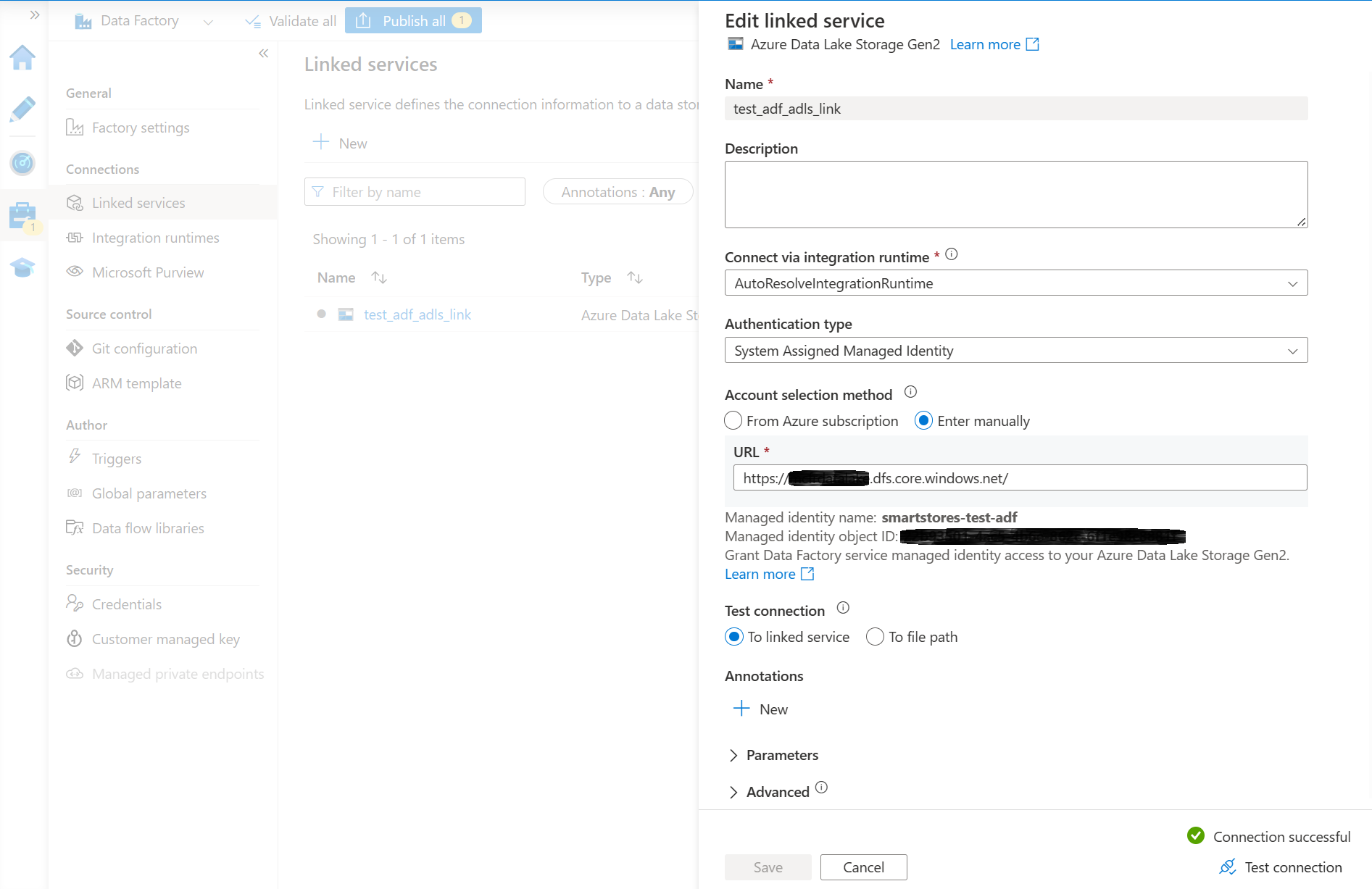
Bemærk
Den nemmeste måde at forbinde en Azure Data Factory-forekomst med Azure Data Lake Storage er at tildele en bidragyderrolle til en Azure Data Factory-administreret identitet i Azure Data Lake Storage-kontoen . Se dokumentationen til Azure Data Factory for at få flere oplysninger.
- Vælg Publicer alle for at publicere det nye link.
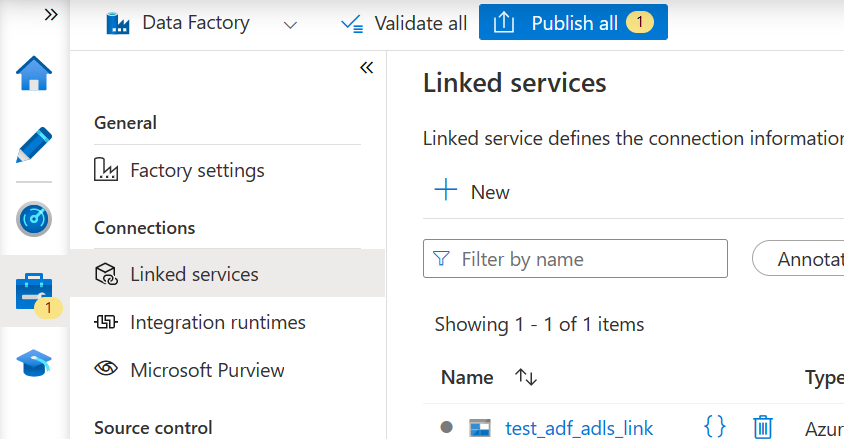
Oprette en datapipeline med Microsoft Azure Data Factory
Hvis du vil oprette en kopipipeline til mappen smartstores/ som kilde, skal du udføre følgende trin:
- Vælg Nyt dataflow i sektionen Forfatter for at oprette et nyt dataflow.
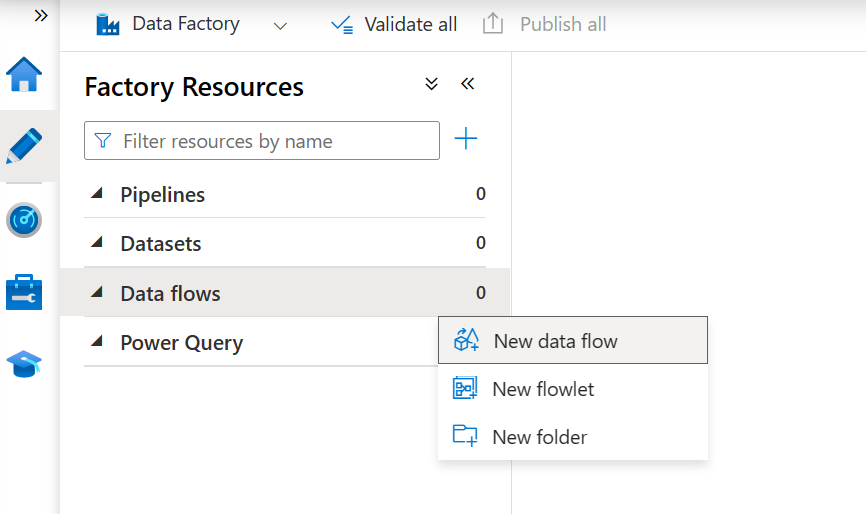
- Start fejlfinding for at kontrollere pipelinekonfigurationen hurtigere.
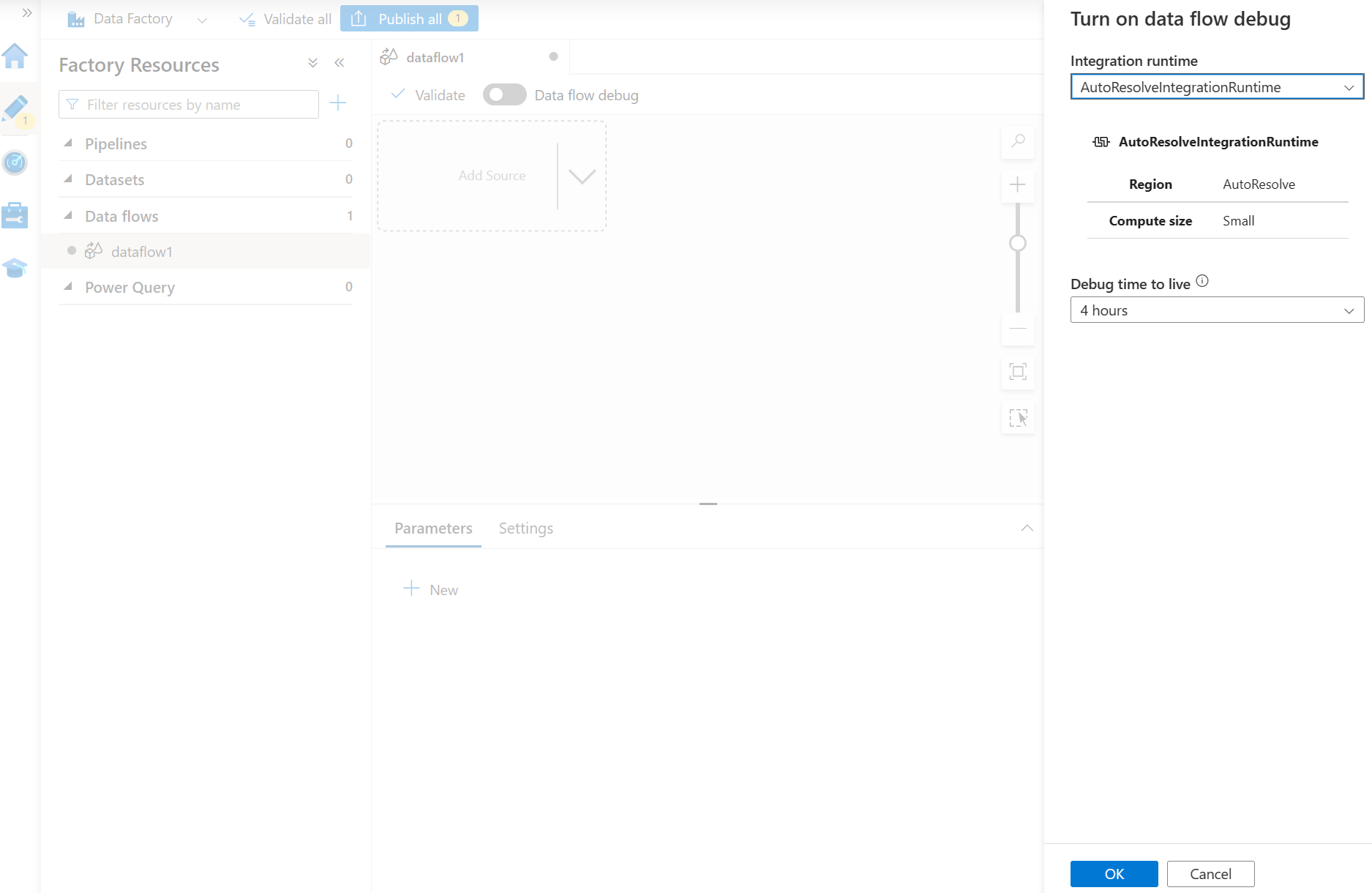
- Konfigurer kildeindstillingerne på følgende måde:
- For Kildetype skal du vælge Indbygget
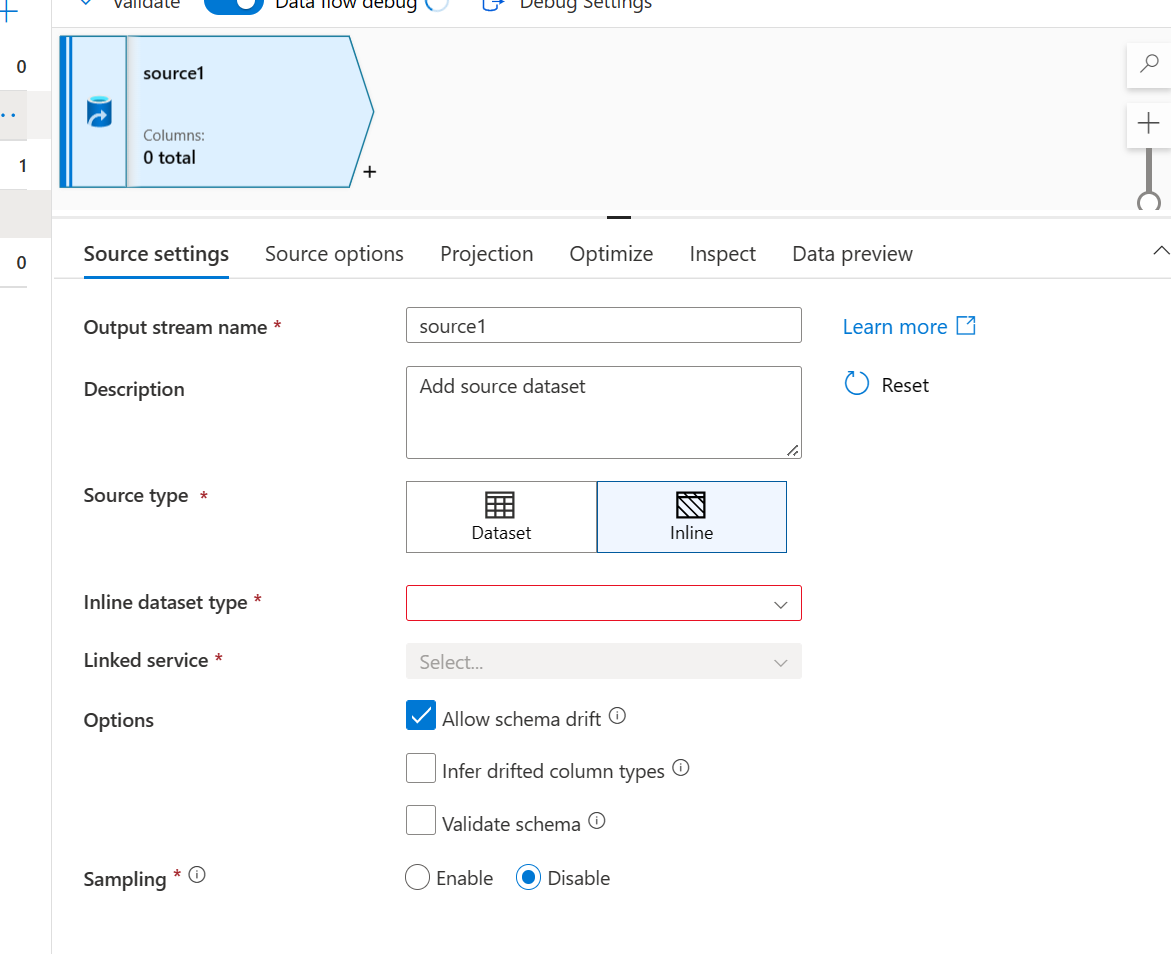
- For Indbygget datasættype skal du vælge Common Data Model
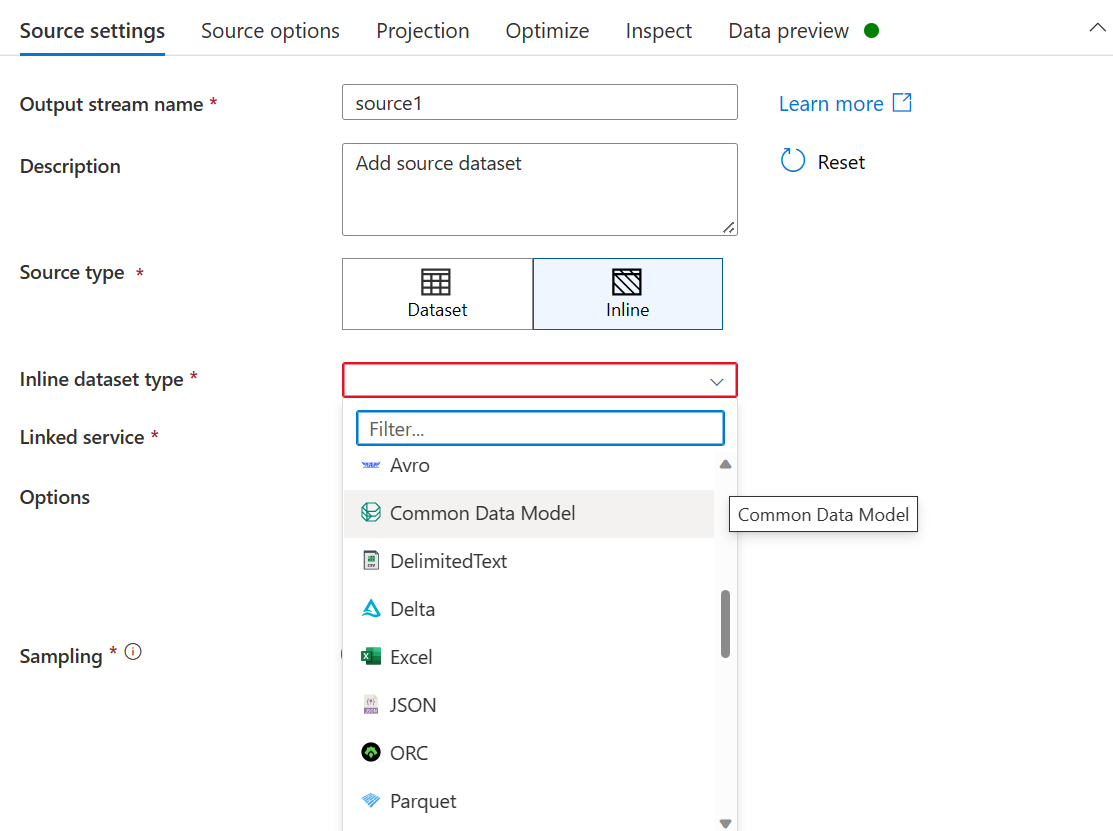
- Brug Azure Data Lake Storage-linket, der er oprettet til Smart Store Analytics-datasø.
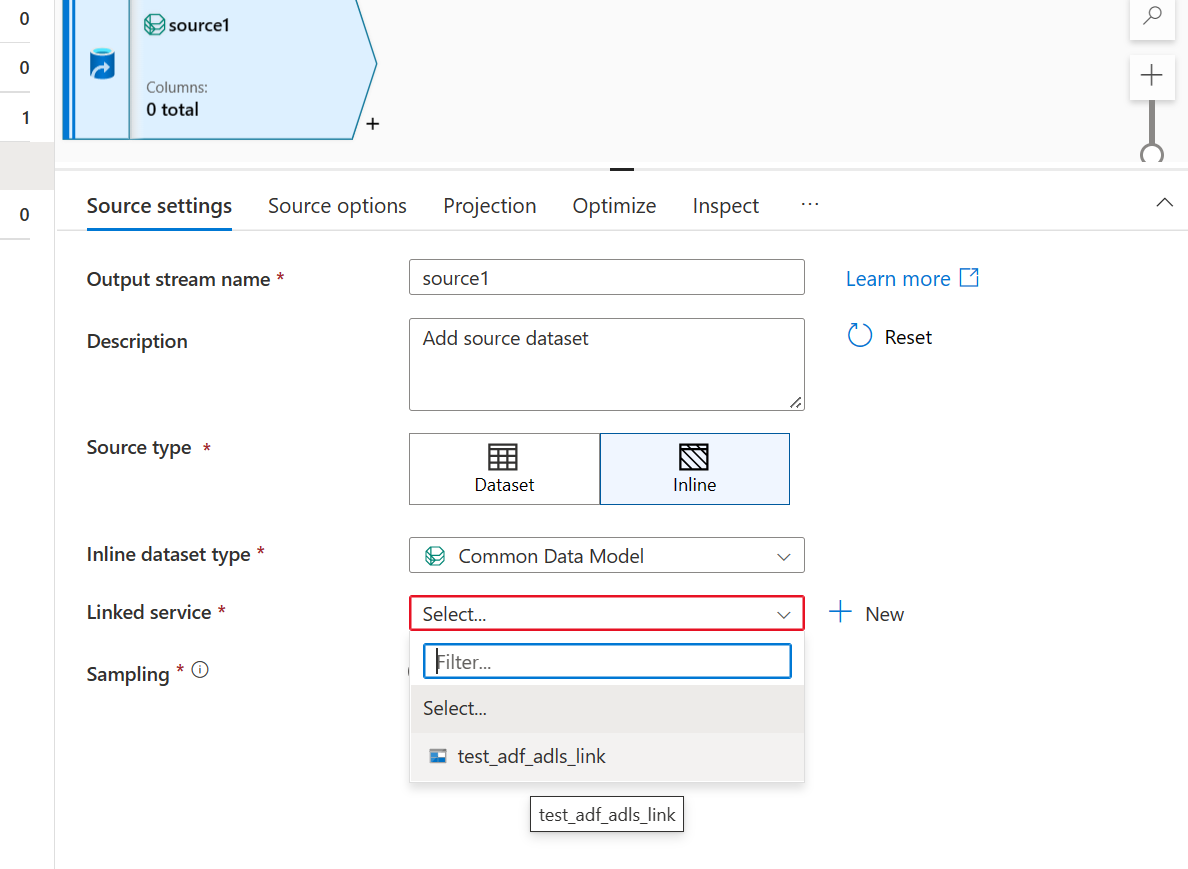
- Konfigurer skemakilden til Common Data Model i sektionen Kildeindstillinger på følgende måde:
- Vælg Manifest som metadataformat.
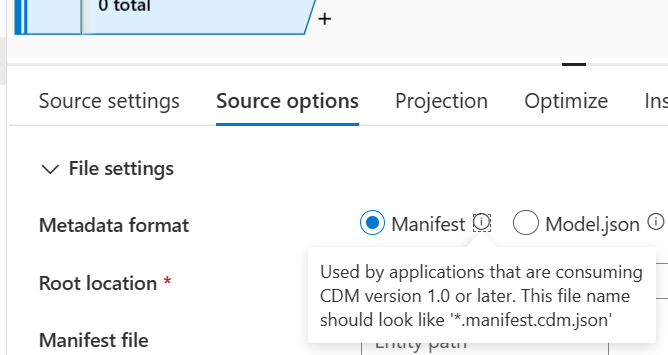
Gå til og vælg mappen smartstores på rodplaceringen.
Vælg det nødvendige rodmanifest i sektionen Manifest-fil. Vælg rodfilen til de analytiske data og AI Insights-data, kpi.manifest.cdm.json.
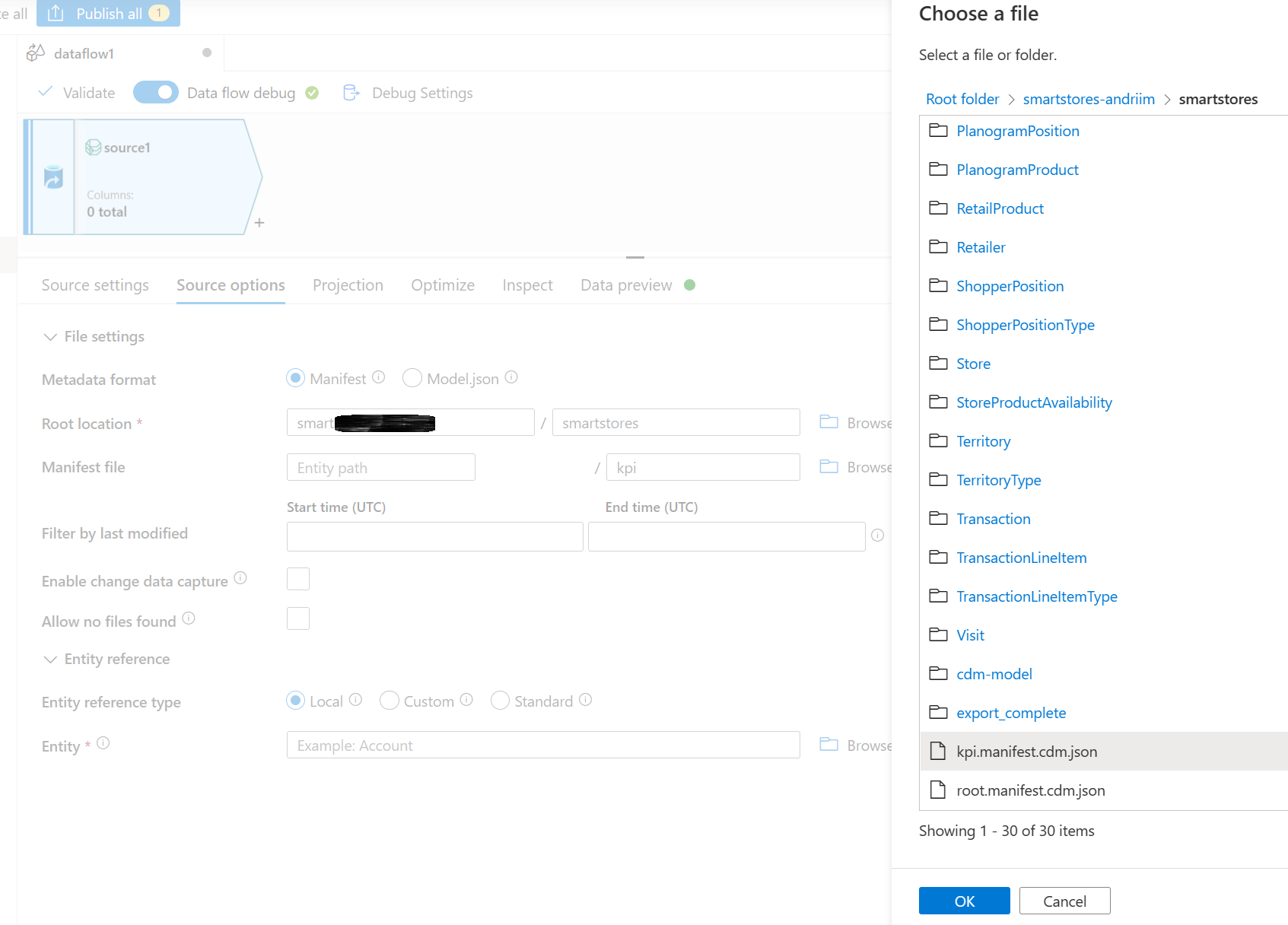
I sektionen Objekt skal du vælge det objekt (den tabel), du skal kopiere/transformere, f.eks. FBTProductAssociationsUI fra pakken Ofte købt sammen.
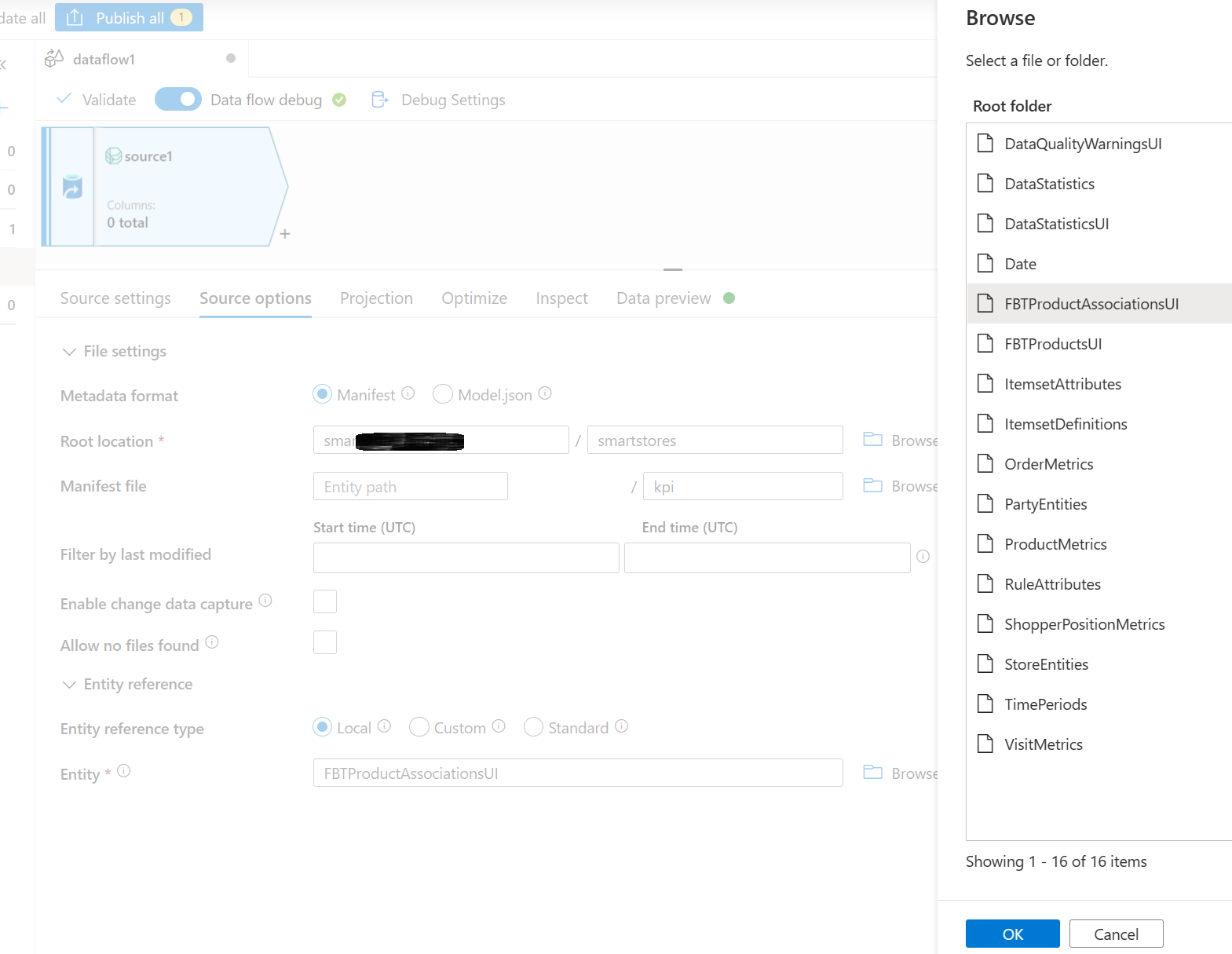
- Vælg Tillad skemadrift under fanen Projektion. Dette valg sikrer, at skemaet ikke valideres ved kilden, men flyder til andre transformations-/sink-trin.
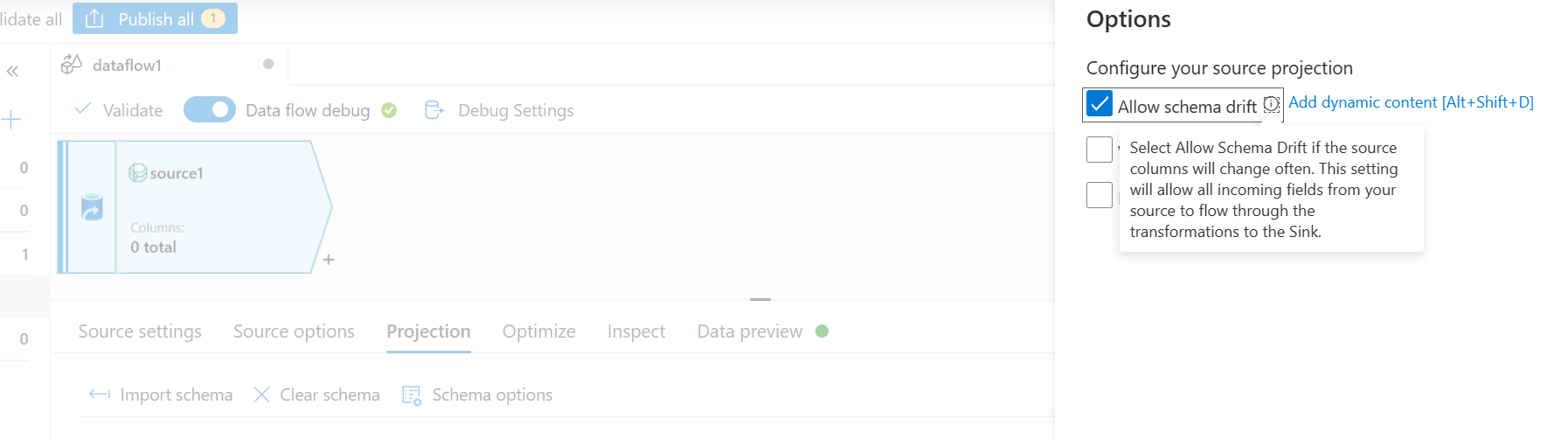
- Vælg Genindlæs under fanen Dataeksempel for at validere datakildens opsætning.
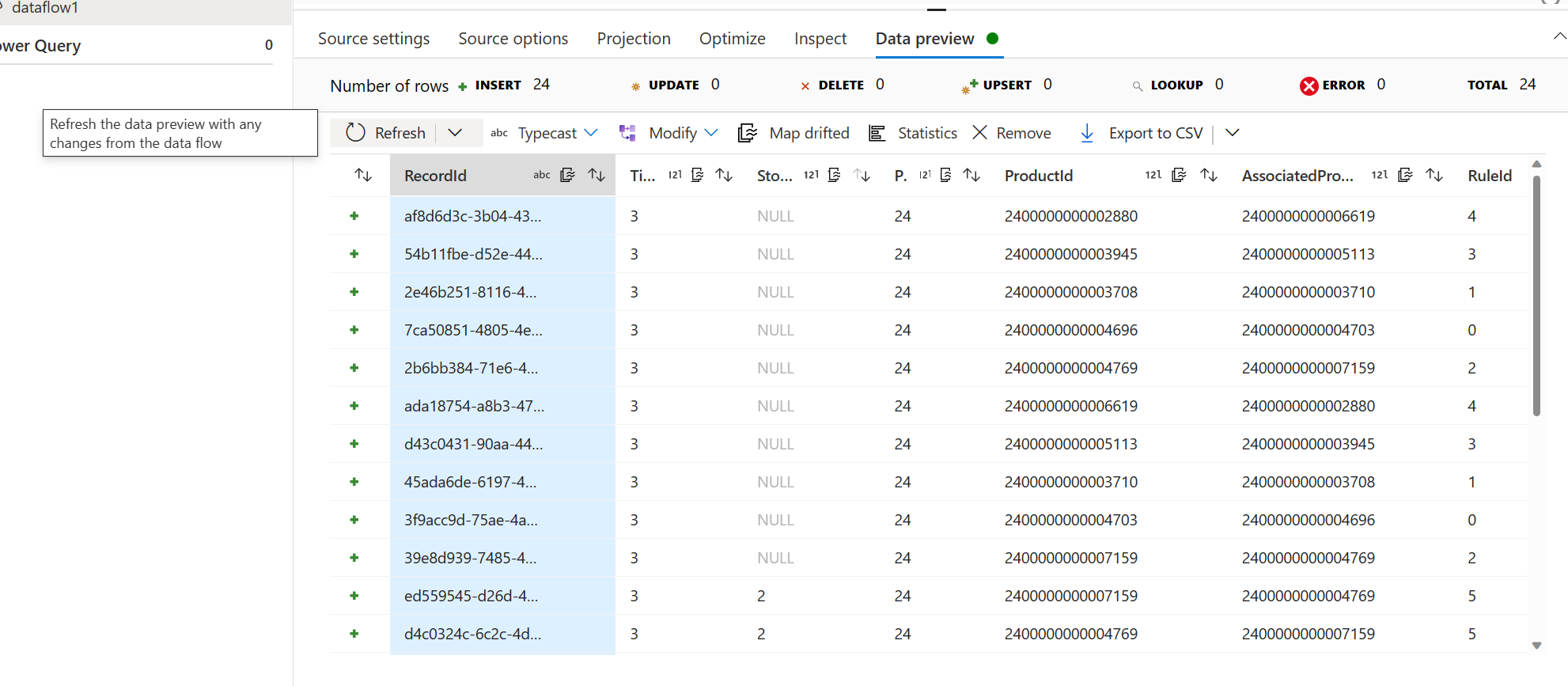
Tilføj et sink-trin – angiv parametrene og datatilknytningen efter behov i dit scenario.
Vælg Udgiv for at udgive ændringerne.